
Расскажем и покажем, как можно от простого способа до самого необычного ускорить ваше видео на iPhone. Есть несколько проверенных способов того, как можно ускорить видео на Айфоне.
25 июня 2021 года Разное
3 минуты, 14 секунд читать
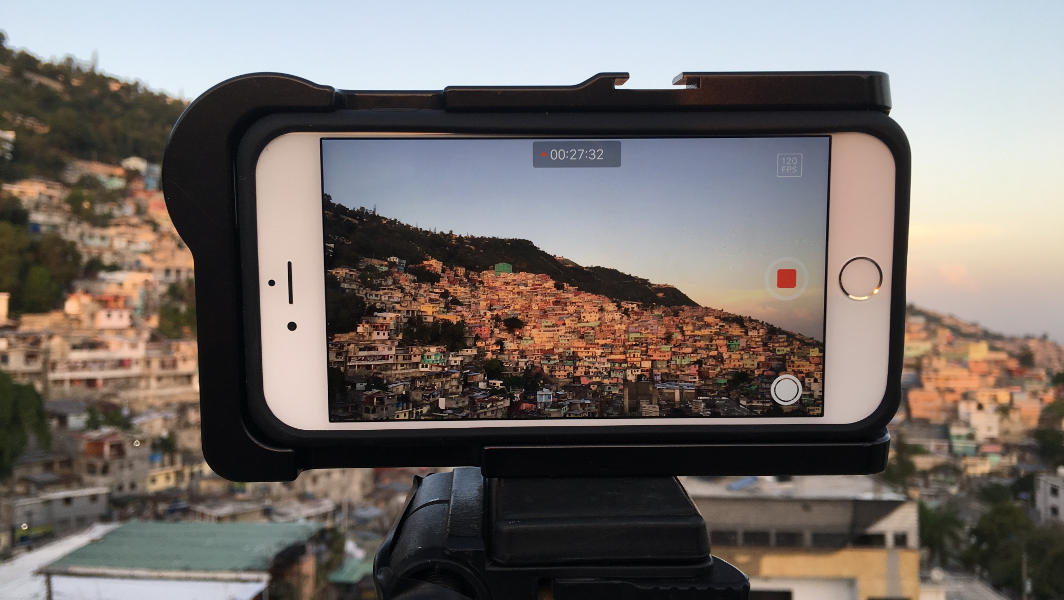
Условно способы разделяют на 2 типа: встроенный и программный.
* Встроенный предлагает функционал, заложенный в саму камеру телефона.
* Программный предполагает установку разных приложений, за счет которых можно редактировать и обрабатывать видео, в том числе и ускорять!
Встроенная функция для записи видео в ускоренном режиме — Таймлапс

Отснятый материал моментально преобразуется в ускоренную версию, избавляя пользователей от необходимости ускорять его вручную.
Как замедлить или ускорить видео на iPhone iMovie
При выборе режима можно настроить скорость съемки. Недостатком является длинное время съемки, которую невозможно осуществить без спецоборудования: штатива или трипода. Сам хронометраж во время и после съемки нельзя разбить на отдельно ускоренные части. Необходимо прибегать к использованию сторонних программ.
Функцию «Интервал” выпустили на iOS 8, а с выпуском iOS 11 название изменили на «Таймлапс»
Инструкция для съёмки видео с помощью “Таймлапс”:
1. Открыть приложение Камера на айфоне
2. Выбрать режим Таймлапс
3. Нажать на красную кнопку записи видео
4. Повторным нажатием на красную кнопку остановить видео для его сохранения.
Программные способы ускорения видео на iPhone
В AppStore можно найти десятки, если не сотни приложений для редактирования, монтажа и обработки видео.
iMovie
Для удобства Apple предлагает штатное приложение IMovie, работающее на операционной системе iOS. C помощью него можно с легкостью монтировать, добавлять эффекты, накладывать фильтры, фоны, титры и многое другое. В функционал приложения входит также ускорение видео.
Ускоряем видео с помощью IMovie:

1. Открыть приложение на айфоне
2. Выбрать опцию “Создать новый проект”.
3.Выбрать раздел “Фильм”
4.В появившемся меню выбрать видео, которое необходимо ускорить, и нажать “Создать фильм”.
5.Нажать на видео, добавленное в проект, и внизу экрана выбрать опцию “ускорения” (иконка спидометра)
6.Движением пальца вправо, пользуясь контекстным ползунком, ускорить видео и нажать “Готово”.
Другие приложения:
Более продвинутые пользователи айфонов, включая любителей и профессионалов, пользуются рядом других программ для качественного ускорения видео.
Выделим среди всего многообразия 5 популярных и функциональных на наш взгляд:
Как Ускорить Айфон в 2 РАЗА
1. Adobe Premier Rush
Универсальное приложение не только для создания, но и для монтирования уже имеющиеся видеороликов с помощью огромного набора инструментов. Позволяет устанавливать начальную и конечную точку ускорения, с возможностью наслаивания дополнительных эффектов.
2. VideoLeap
Отлично подойдет для более креативных пользователей. В нее заложены такие интересные функции, как послойное редактирование и калибровка скорости видео с добавлением статичных изображений.
3. Movavi Clips
Приложение, ранее доступное только на ПК, а теперь и на айфон, может удивить покадровым монтажом и возможностью создания переходов между эффектами ускорения видео.
4. Splice
Удобный и мощный редактор, характерной особенностью которого является возможность ускорения видео до супер скоростей, а также настройка продолжительности эффекта и скорость перехода между ними.
5. VivaVideo
Одно из лучших приложений в своем сегменте с множеством полезных обучающих видео. Временная шкала в сочетании с эффектами ускорения позволяет создавать самые необычные видеоролики.
Таким образом, мы рассмотрели с вами эффективные способы и инструменты для ускорения скорости видео на ваших телефонах, чтобы с легкостью можно было придать ролику интересный вид и подчеркнуть яркие моменты.
Источник: bezlimit.ru
Настройка скорости видео в iMovie на iPhone

В iMovie можно настраивать скорость воспроизведения видеоклипов. Вы даже можете точно задать настройки скорости для отдельного клипа, разделив его на фрагменты с разной скоростью. Например, можно выделить множество фрагментов, чтобы клип замедлялся, ускорялся, а затем снова замедлялся.
Также Вы можете создать стоп-кадр с эффектом остановки времени из произвольного кадра Вашего фильма.
Примечание. Если Вы измените настройки скорости видео для видеоклипа в кинематографическом режиме, Вы больше не сможете редактировать кинематографические эффекты в клипе.
Настройка скорости
- В приложении iMovie
 на iPhone откройте проект фильма.
на iPhone откройте проект фильма. - Коснитесь видеоклипа на временной шкале, чтобы открыть инспектор внизу экрана.
- Коснитесь кнопки «Скорость»
 . В нижней части клипа отобразится желтая панель с манипуляторами деления на фрагменты с каждого края.
. В нижней части клипа отобразится желтая панель с манипуляторами деления на фрагменты с каждого края. - Чтобы разделить клип на фрагменты, выполните одно из следующих действий.
- Перетяните любую желтую метку-манипулятор.
- Коснитесь «Добавить» в инспекторе, чтобы создать еще один фрагмент.
- В инспекторе перетяните бегунок вправо для увеличения или влево для уменьшения скорости. Во время перетягивания под клипом отображается относительная скорость (2x означает удвоение нормальной скорости, 1/2x означает половину нормальной скорости и т. д.).
- Если Вы хотите создать дополнительные фрагменты, коснитесь части клипа вне фрагмента, выделенного на данный момент, или коснитесь «Добавить» в инспекторе, чтобы установить границу фрагмента возле указателя воспроизведения. Перетяните желтые метки-манипуляторы, чтобы отметить фрагмент, затем настройте скорость фрагмента с помощью бегунка. Каждый создаваемый фрагмент будет обозначен вертикальной белой линией в нижней части клипа.
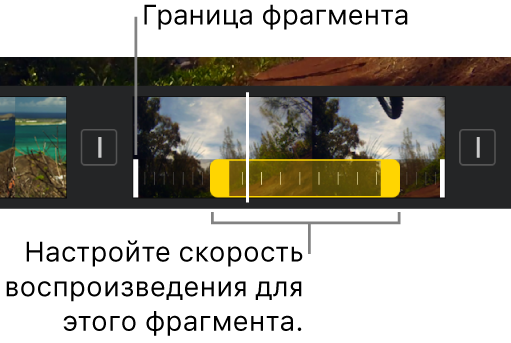 Чтобы восстановить нормальную скорость воспроизведения для всего клипа, коснитесь «Сбросить» в инспекторе.
Чтобы восстановить нормальную скорость воспроизведения для всего клипа, коснитесь «Сбросить» в инспекторе. - Когда завершите работу, коснитесь в любом месте за пределами инспектора, чтобы его скрыть.

По умолчанию iMovie поддерживает шаговое изменение высоты тона в ускоряемых или замедляемых видеоклипах. Чтобы изменить эту настройку, коснитесь кнопки «Настройки проекта» , а затем включите «Тон зависит от скорости». Это позволяет повышать высоту записанного голоса при ускорении или понижать при замедлении.
Добавление стоп-кадра
Можно изменить длительность стоп-кадра или удалить его и восстановить исходную длительность клипа.
- В приложении iMovie
 на iPhone откройте проект фильма.
на iPhone откройте проект фильма. - Коснитесь клипа на временной шкале и удерживайте его. Затем смахивайте влево или вправо, чтобы найти фрагмент, подходящий для создания стоп‑кадра.
- Коснитесь видеоклипа на временной шкале, чтобы открыть инспектор в нижней части экрана.
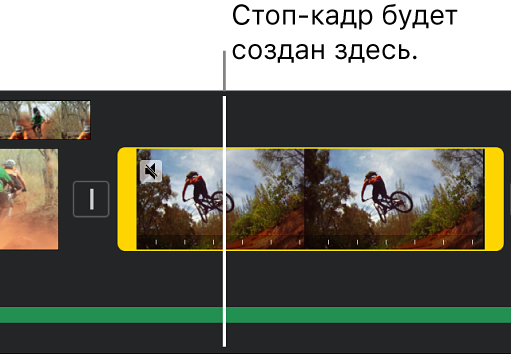
- Коснитесь кнопки «Скорость»
 . В нижней части клипа отобразится желтая панель с манипуляторами деления на фрагменты с каждого края.
. В нижней части клипа отобразится желтая панель с манипуляторами деления на фрагменты с каждого края. - Коснитесь «Стоп-кадр» в панели инспектора. Кадр, расположенный в позиции указателя воспроизведения, фиксируется и остается присоединенным к исходному клипу с обеих сторон. Перетягивайте желтые манипуляторы для настройки длительности стоп-кадра.
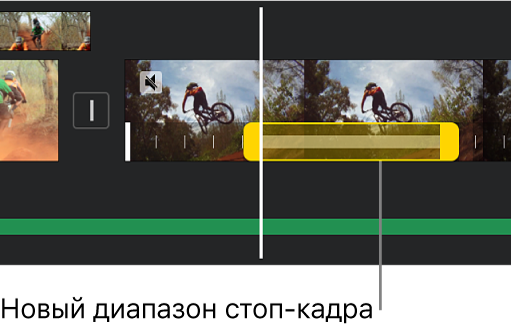 Для удаления стоп-кадра коснитесь в любом месте в пределах диапазона, обозначенного как стоп-кадр. Затем в панели инспектора коснитесь «Стоп-кадр».
Для удаления стоп-кадра коснитесь в любом месте в пределах диапазона, обозначенного как стоп-кадр. Затем в панели инспектора коснитесь «Стоп-кадр». - Когда завершите работу, коснитесь в любом месте за пределами инспектора, чтобы его скрыть.
Источник: support.apple.com
Способы ускорения видео на iPhone
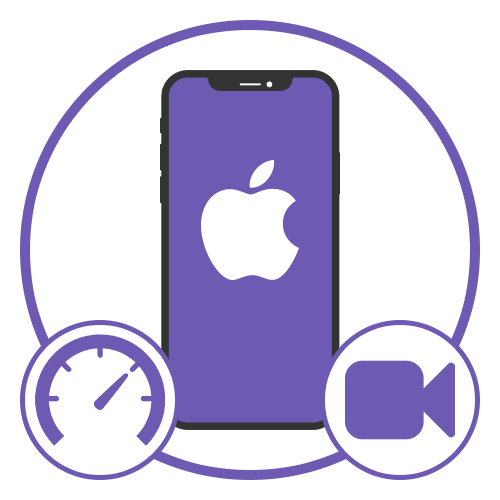
Самый простой способ ускорения видео на любой модели Айфона заключается в использовании одного из стандартных режимов системного приложения «Камера». Безусловно, это будет актуально только при создании новых роликов, тогда как редактор существующих записей не предоставляет нужных инструментов.
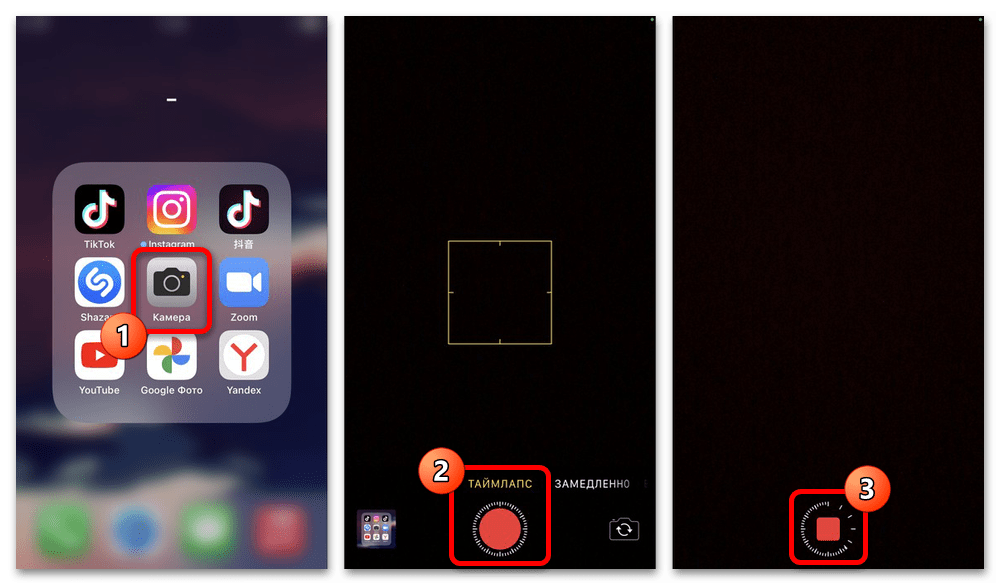
Чтобы начать ускоренную съемку, откройте упомянутое приложение с помощью соответствующего значка, перейдите на вкладку «Таймлапс» и нажмите кнопку начала записи будь то значок на экране или физические кнопки громкости. В случае успешного запуска съемки в нижней части экрана будет отображаться специальный круговой индикатор, один цикл которого равен одной секунде.
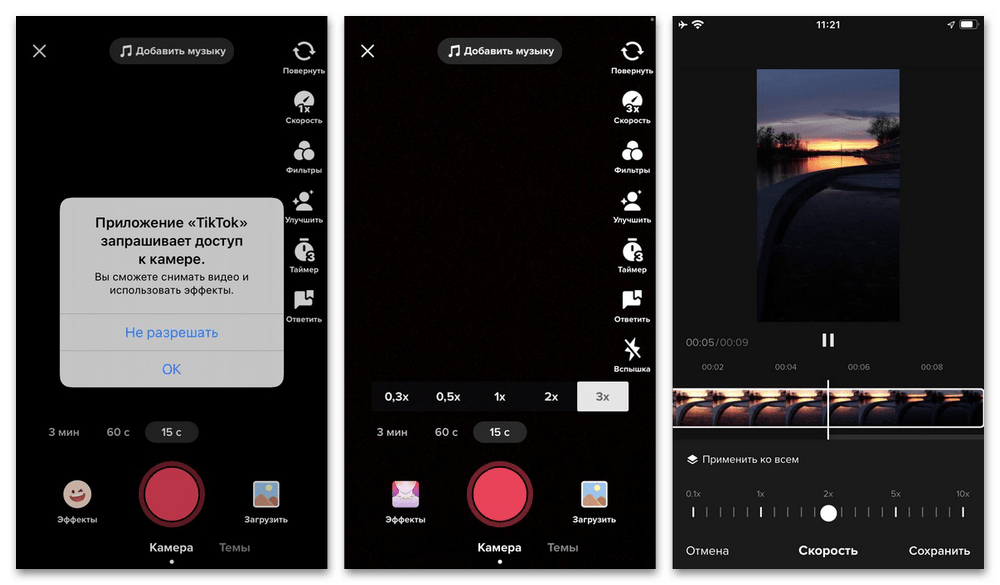
Основным недостатком данного решения является отсутствие каких-либо настроек, хоть и при достаточно высоком качестве. С целью решения подобной проблемы рекомендуем обратить внимание на сторонние камеры, в том числе встроенные в приложения некоторых социальных сетей, предоставляющие настройки скорости и многих других эффектов.
Вариант 2: Обработка видео
Несмотря на отсутствие на Айфоне стандартных инструментов для ускорения или замедления записанных заранее видео, это можно сделать при помощи приложения «Команды», сторонних редакторов или онлайн-сервисов. При этом необходимо учитывать, что представленные нами решения, не считая разве что «Быстрых команд», имеют множество альтернативных вариантов.
Способ 1: Быстрая команда
Установленное по умолчанию на всех актуальных Айфонах приложение «Команды» позволяет создавать собственные и использовать чужие скрипты для выполнения определенных задач, включая увеличение скорости видео. Нами не будет рассмотрена работа с одной такой полностью готовой к работе командой, но вы при достаточных навыках вполне можете сделать уникальный вариант скрипта.
- Перейдите по указанной выше ссылке на iPhone, подтвердите открытие приложения «Команды» и во всплывающем окне воспользуйтесь кнопкой «Добавить». Обязательно убедитесь в появлении иконки новой команды на странице «Мои команды» и по необходимости отредактируйте основные параметры, например, добавив значок быстрого запуска на рабочий стол устройства.
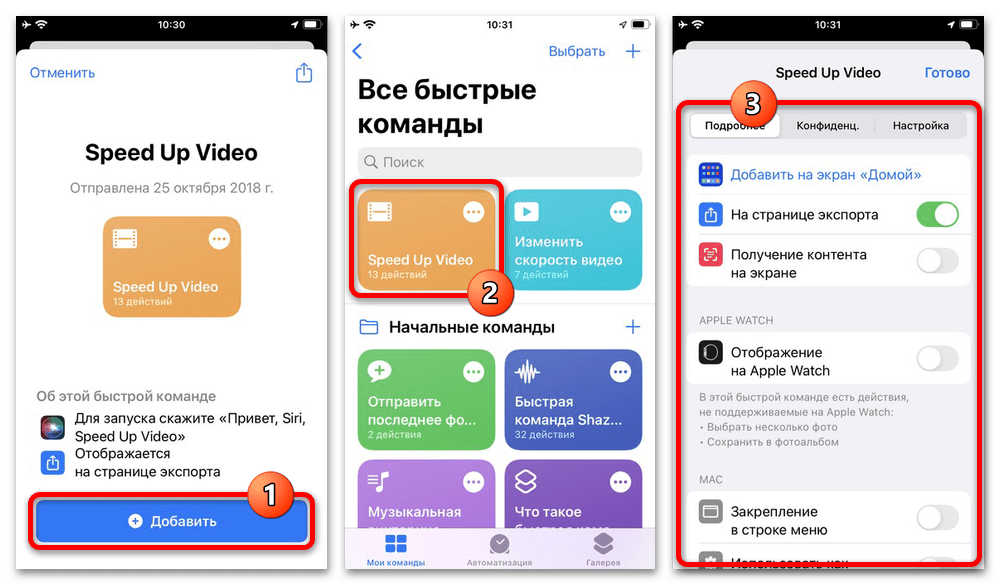
- Разобравшись с подготовкой, на главной странице приложения или с помощью созданного заранее ярлыка запустите команду одиночным касанием, перейдите на вкладку «Альбомы» и в категории «Видео» выберите нужный ролик.
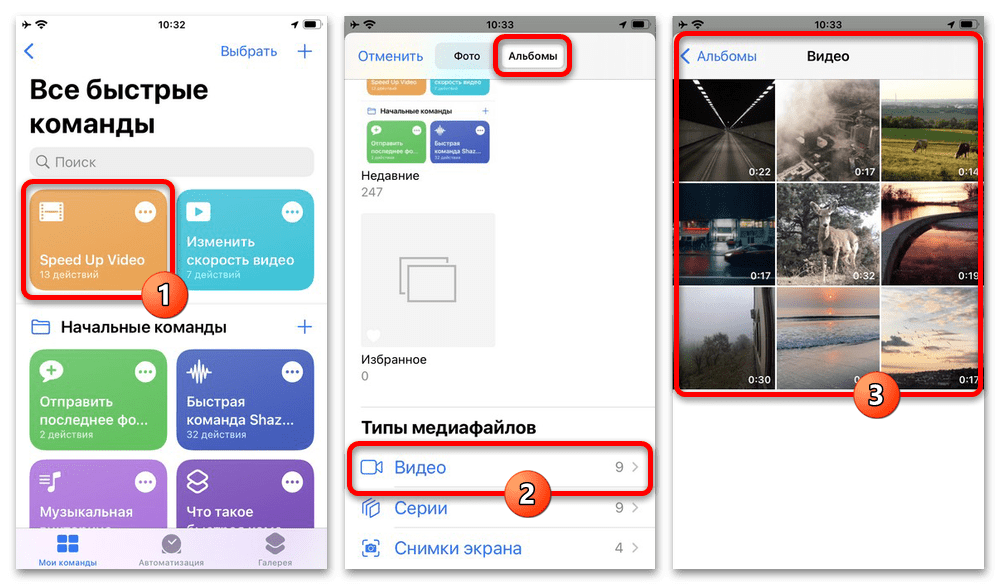
- Во всплывающем окне «Speed Up Video» укажите степень ускорения, будь то стандартный вариант «2x» или «Custom». Обратите внимание, что в случае варианта «Custom» ввести можно абсолютно любое значение, но при этом большое ускорение наверняка приведет к появлению артефактов на итоговой записи.
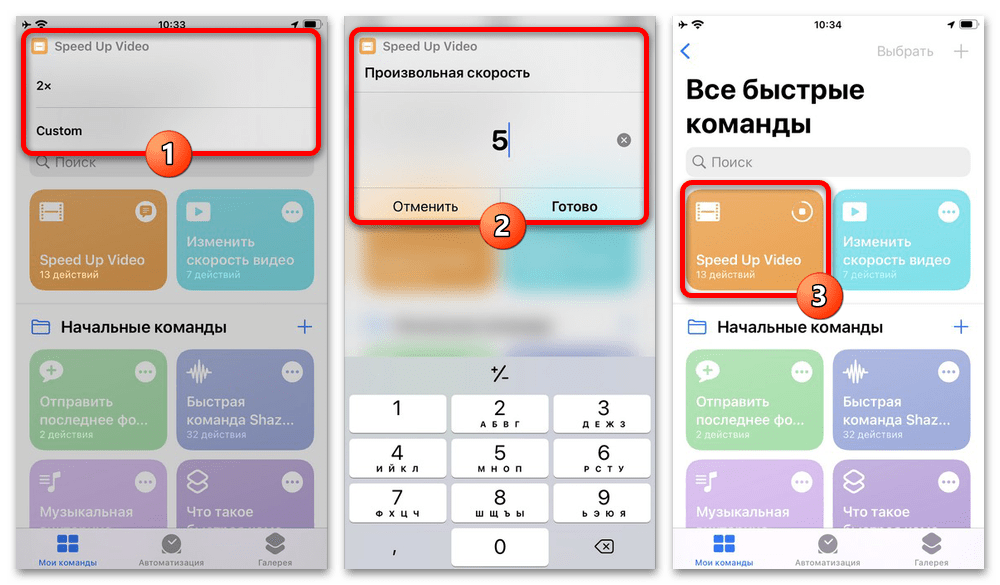
- Дождитесь завершения обработки, статус которой можно отслеживать с главной страницы приложения. После этого перейдите в системное приложение «Фото», откройте раздел «Видео» и можете ознакомиться с получившимся роликом.
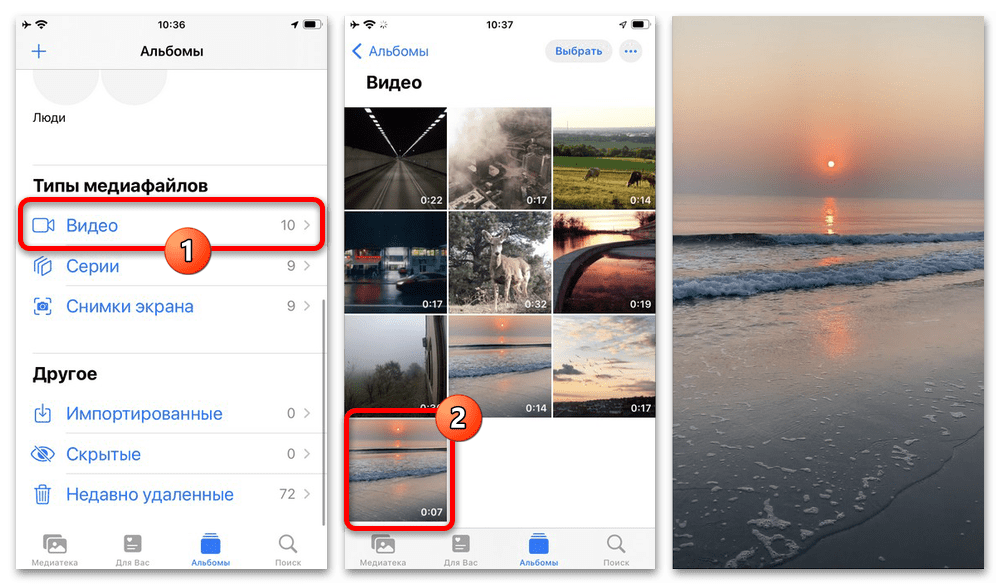
Если вас не устраивает результат, можете повторить процедуру с использованием других значений. Более того, при должном понимании принципа работы скриптов можно отредактировать команду, чтобы добавить дополнительные функции.
Способ 2: Сторонние приложения
Если вы хотите не просто увеличить скорость видео, но также добавить другие эффекты поверх готовой записи, лучшим решением могут стать полноценные редакторы. В данном случае мы ограничимся двумя полностью бесплатными вариантами, тогда как большинство других приложений предлагают платную подписку или накладывают водяные знаки.
iMovie
- Фирменное приложение от Apple, iMovie, можно считать одной из стандартных альтернатив сторонним приложениям, хотя и куда менее функциональной. Чтобы начать работу с видео, установите программу из официального магазина, на главной странице нажмите кнопку «Фильм», выберите запись для увеличения скорости и воспользуйтесь ссылкой «Создать фильм». Скачать iMovie из App Store
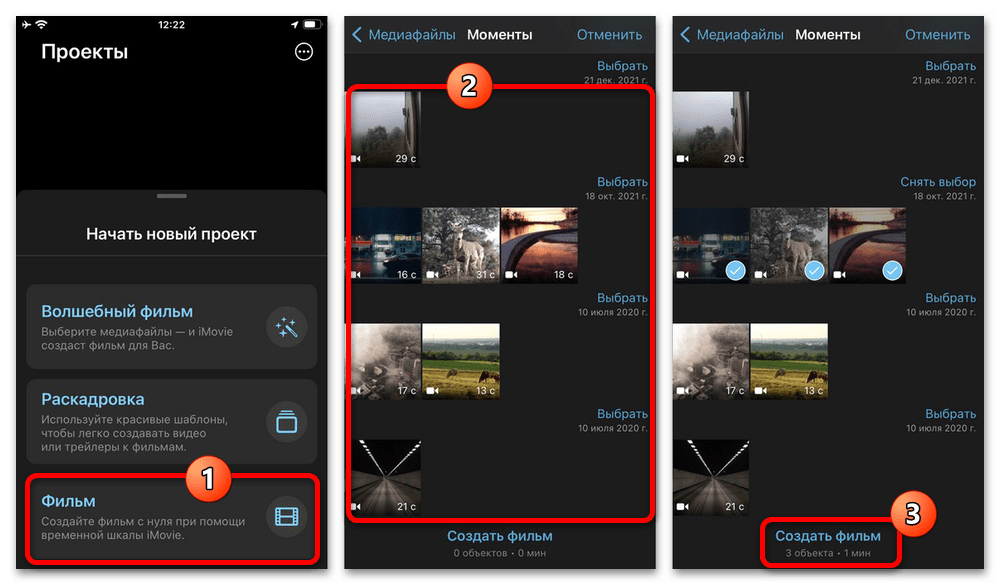
- Оказавшись на главной странице редактора, коснитесь ленты видео в центре нижней части экрана и во всплывающем окне активируйте режим изменения «Скорости». Само по себе значение можно менять с помощью ползунка в правой части нижней панели.
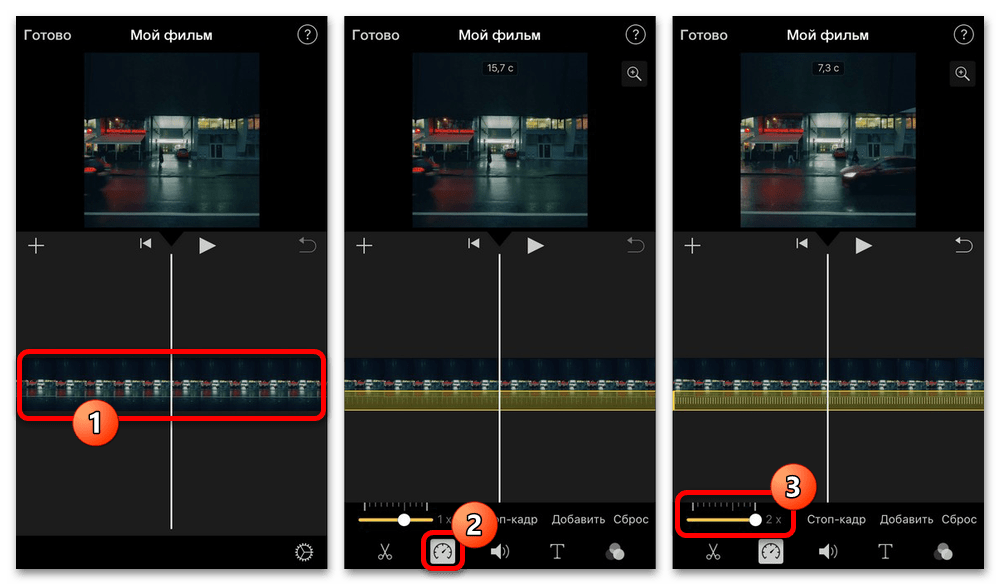
- По завершении процедуры в левом верхнем углу экрана тапните «Готово» для сохранения проекта во внутренней библиотеке. Чтобы впоследствии перенести запись в медиатеку устройства, воспользуйтесь иконкой «Поделиться» и во всплывающем окне выберите «Сохранить видео».
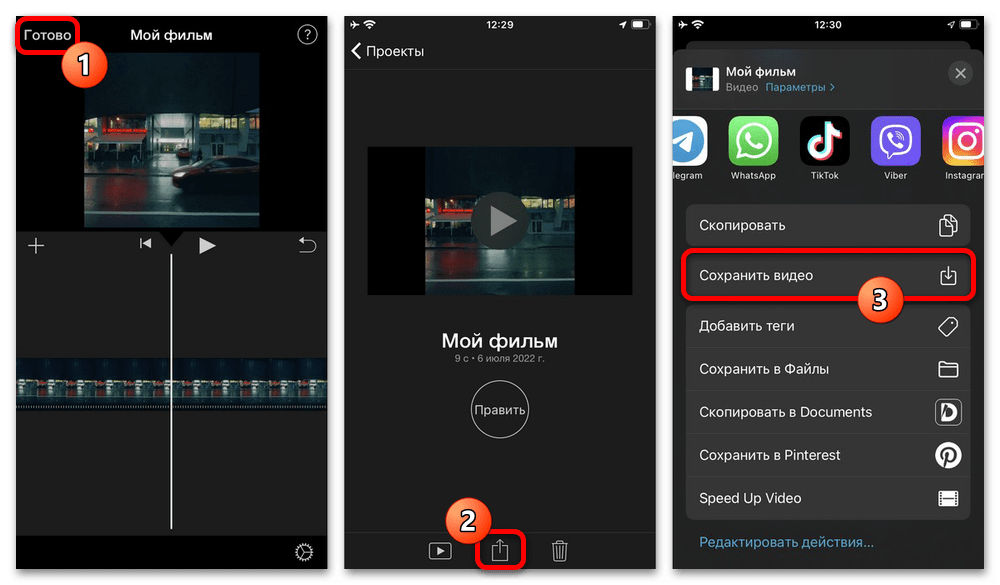
Как можно заметить в процессе реальной работы с приложением, здесь не хватает многих, в том числе стандартных для большинства редакторов, функций. Например, что может быть решающим фактором для многих пользователей, нельзя менять соотношение сторон, и потому любые видео в итоге будут сохраняться в формате 16×9.
CupCut
- Многофункциональный редактор CupCut является одним из немногих приложений для монтажа, предоставляющих огромное количество инструментов, высокую стабильность и при этом не требующих оформления подписки. Первым делом после установки программы на главной странице нужно нажать кнопку «Новый проект», выбрать видеоролик и дождаться загрузки. Скачать CupCut из App Store
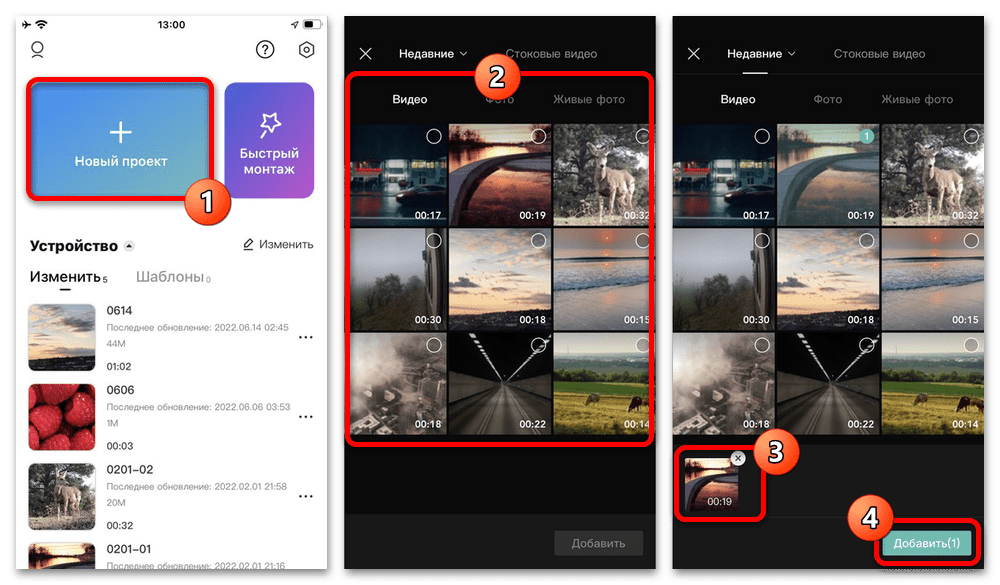
- После перехода на страницу редактора, коснитесь блока с миниатюрой видеоряда в нижней части экрана и на всплывающей панели инструментов активируйте режим «Скорость». Здесь, в свою очередь, можно воспользоваться фильтрами из категории «Кривая» или привычным ползунком в разделе «Нормальная».
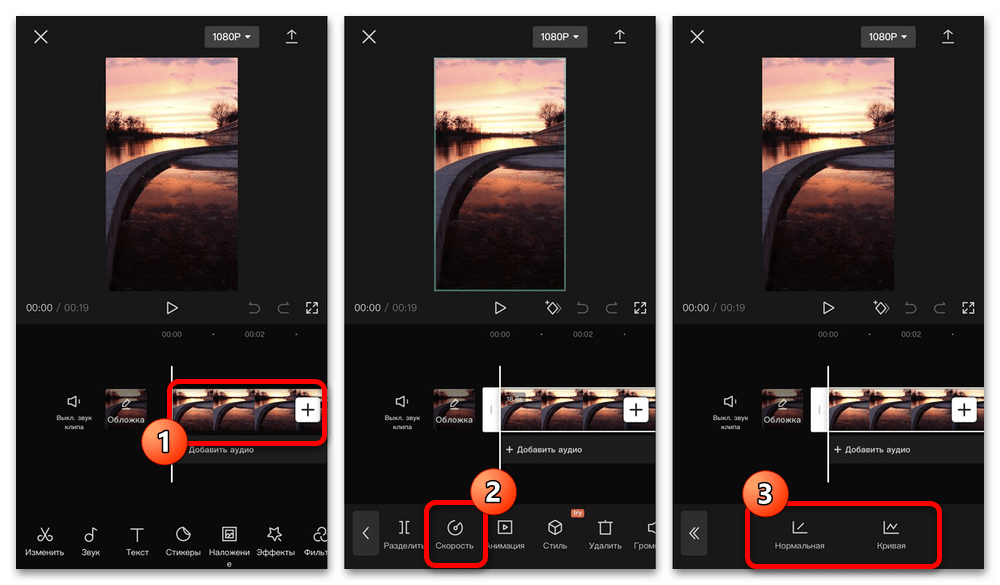 Если вами выбран вариант «Нормальная», установите подходящий уровень скорости вплоть до стократного ускорения. В то же время, на вкладке «Кривая» достаточно будет выбрать один из пресетов и сохранить изменения с помощью галочки.
Если вами выбран вариант «Нормальная», установите подходящий уровень скорости вплоть до стократного ускорения. В то же время, на вкладке «Кривая» достаточно будет выбрать один из пресетов и сохранить изменения с помощью галочки. 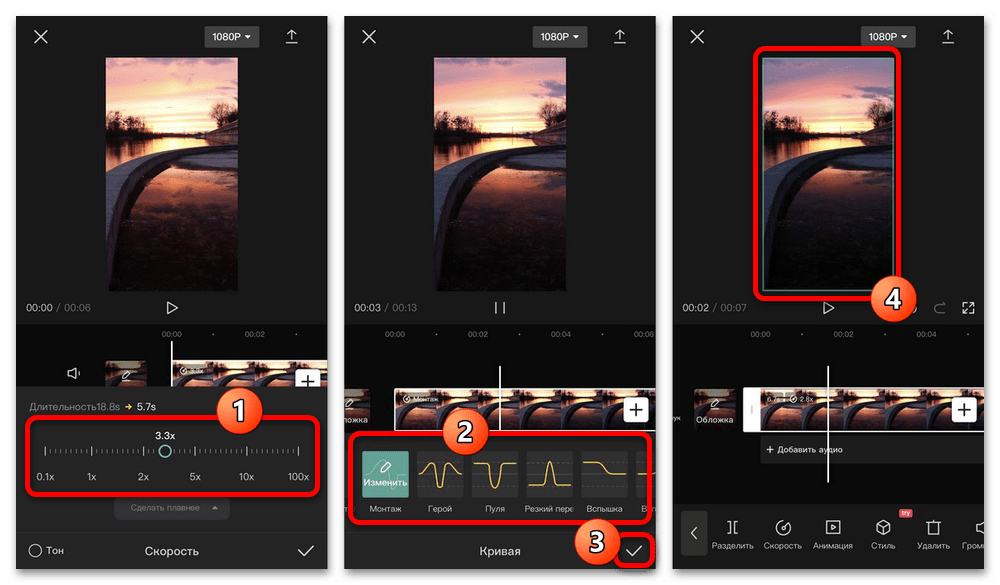
- Обязательно проверьте получившийся уровень ускорения с помощью встроенного плеера и примените дополнительные эффекты, если требуется. Чтобы начать сохранение, на верхней панели разверните меню, установите подходящее качество и коснитесь стрелочки.
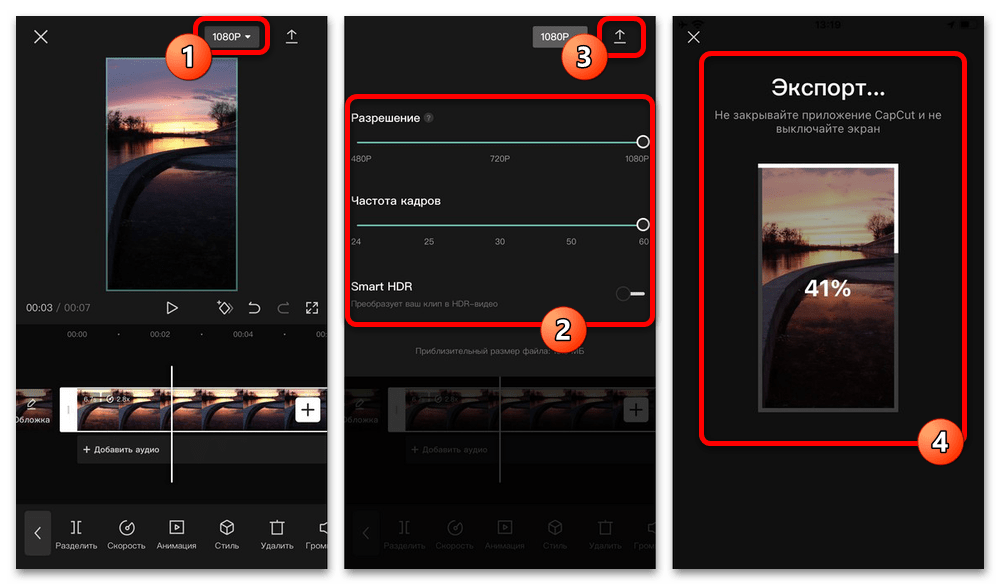
Дождитесь завершения обработки, которую нельзя прерывать ни сворачиванием приложения, ни блокировкой дисплея. Итоговую запись можно будет найти среди прочих роликов в стандартном приложении «Фото».
Способ 3: Онлайн-сервисы
Обойтись без быстрых команд и установки сторонних приложений помогут многочисленные онлайн-сервисы, предоставляющие как ограниченный набор возможностей, так и полноценные редакторы. Единственным недостатком в данном случае выступают достаточно высокие требования к интернету из-за необходимости загрузки и последующего скачивания записи.
- Находясь на главной странице онлайн-сервиса, нажмите кнопку «Открыть файл», коснитесь опции «Медиатека», перейдите на вкладку «Альбомы» и откройте категорию «Видео». Здесь нужно коснуться записи и подтвердить начало загрузки с помощью ссылки «Выбрать».
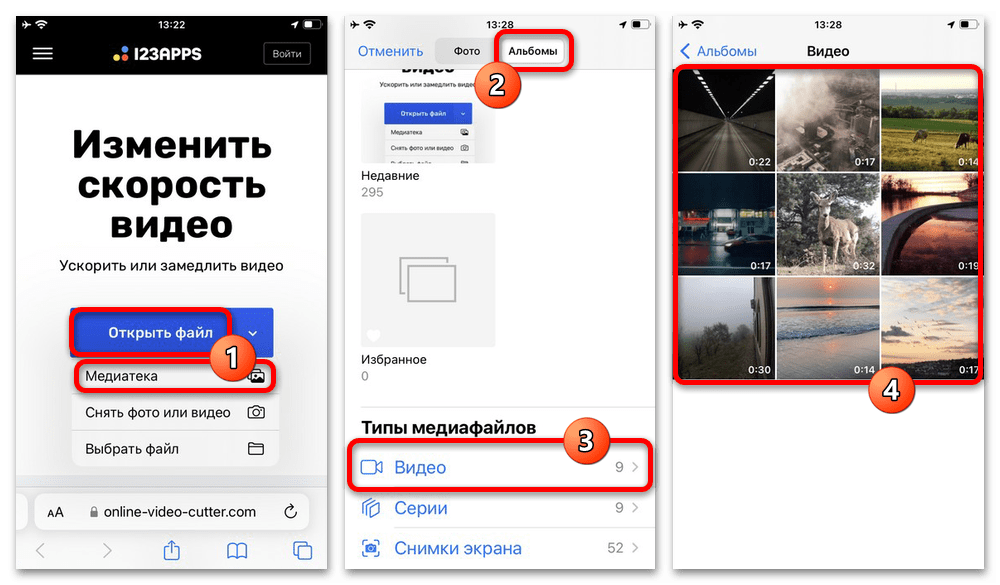
- После перехода на основную страницу редактора измените скорость с помощью отмеченного ползунка. Если вас устраивает результат, ознакомиться с которым можно в рамках сервиса, нажмите «Сохранить» и дождитесь завершения обработки.
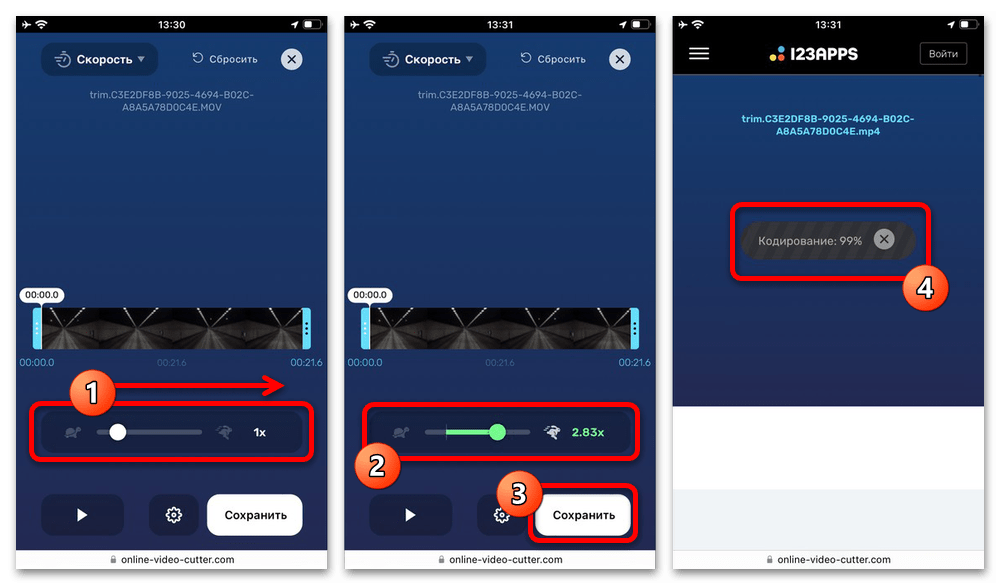
- Воспользуйтесь кнопкой «Сохранить» по центру экрана и во всплывающем окне подтвердите скачивание с помощью ссылки «Загрузить». По завершении найти ролик можно будет в локальной библиотеке iCloud.
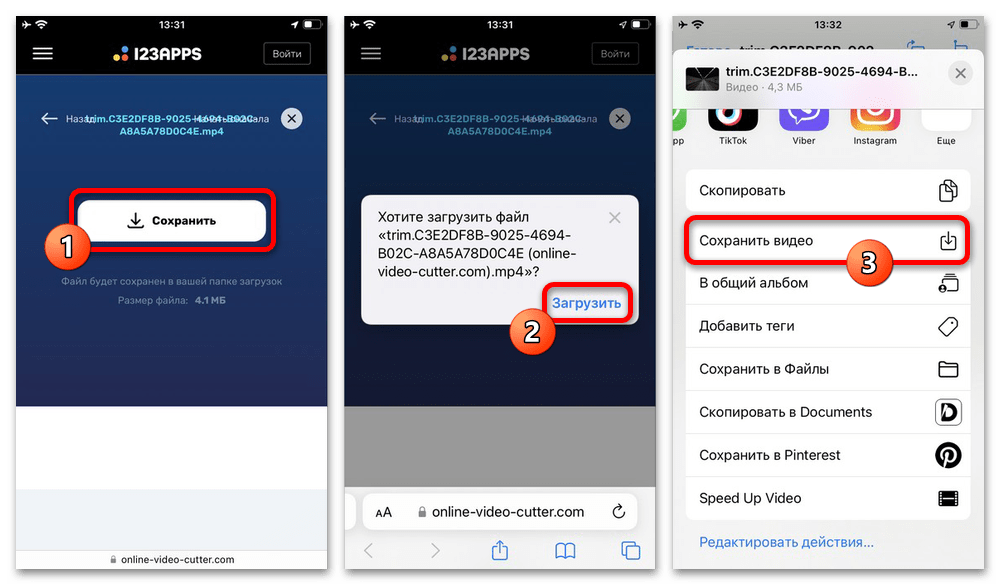
Для переноса готовой работы в основную медиатеку необходимо выбрать запись в приложении «Файлы», открыть меню «Поделиться» и воспользоваться опцией «Сохранить видео». Итоговое ускоренное видео будет сохранено с прежним соотношением сторон и разрешением.
Вариант 3: Просмотр видео
Отдельного разбора требует увеличение скорости просматриваемых видео в интернете, чего можно добиться всего лишь двумя способами: с использованием возможностей плеера или быстрых команд. Само собой, не стоит забывать про возможность загрузки роликов на устройство и последующее ускорение, если вас по каким-то причинам не устраивают представленные решения.
Способ 1: Стандартные инструменты
Многие мультимедийные плееры в интернете на разных сайтах по умолчанию предоставляют настройки скорости воспроизведения видео. Так, на YouTube и большинстве других видеохостингов процесс изменения сводится к открытию категории «Скорость воспроизведения» и выбору подходящего значения.
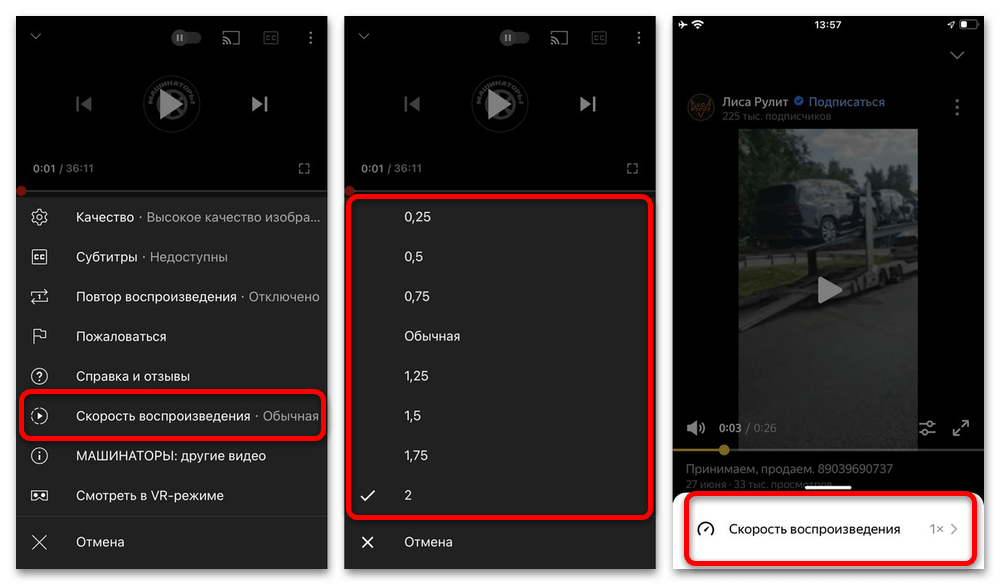
Вернуть исходные параметры можно путем перезагрузки страницы или использованием тех же настроек. При этом, если по умолчанию упоминания скорости в плеере отсутствуют, добиться нужного результата помогут разве что «Команды».
Способ 2: Быстрая команда
Равно как и в случае с увеличением скорости локальных видео, скриптами из быстрых команд вполне можно добиться увеличения скорости воспроизведения роликов на любых сайтах. Единственным ограничением в данном случае выступает браузер, так как использовать в любом случае придется стандартный для системы Safari.
- Перейдите по указанной выше ссылке и во всплывающем окне нажмите кнопку «Добавить», чтобы загрузить скрипт в локальное хранилище приложения «Команды». Убедившись в появлении новой иконки на главной странице, обязательно разверните окно «Подробнее» и задействуйте опцию «На странице экспорта».
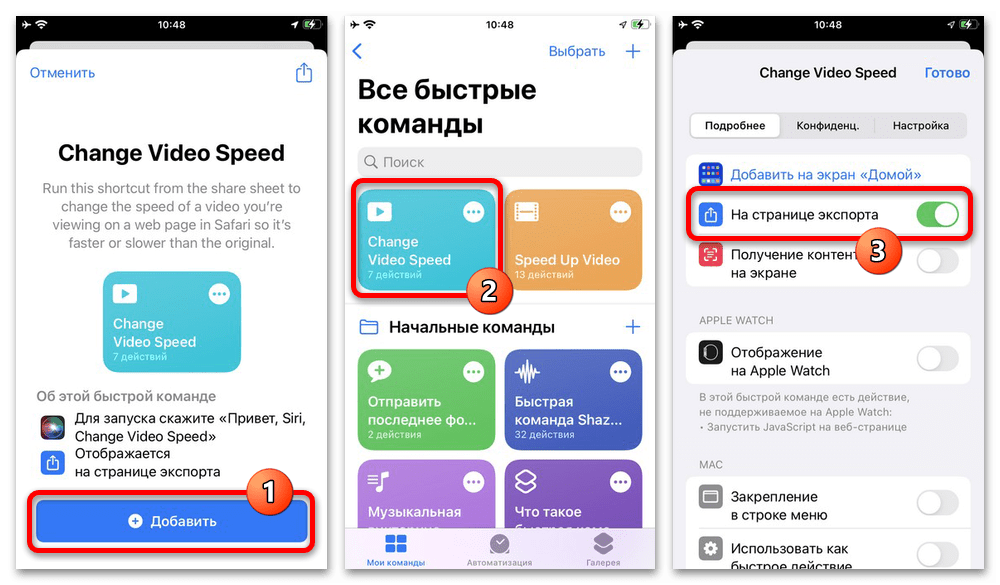
- Так как данный скрипт отличается наличием кода на «JavaScript», необходимо дополнительно перейти в системные «Настройки», выбрать приложение «Быстрые команды» и перейти в категорию «Дополнения». Здесь, в свою очередь, включите «Запуск скриптов», если этого не было сделано ранее.

- Откройте любое видео в браузере Safari, которое требуется ускорить, на нижней панели воспользуйтесь отмеченным значком «Поделиться» и в самом конце всплывающего списка выберите «Change Video Speed». После этого с помощью окна «How fast should the video be» необходимо установить уровень ускорения от «0.8» до «2.0».
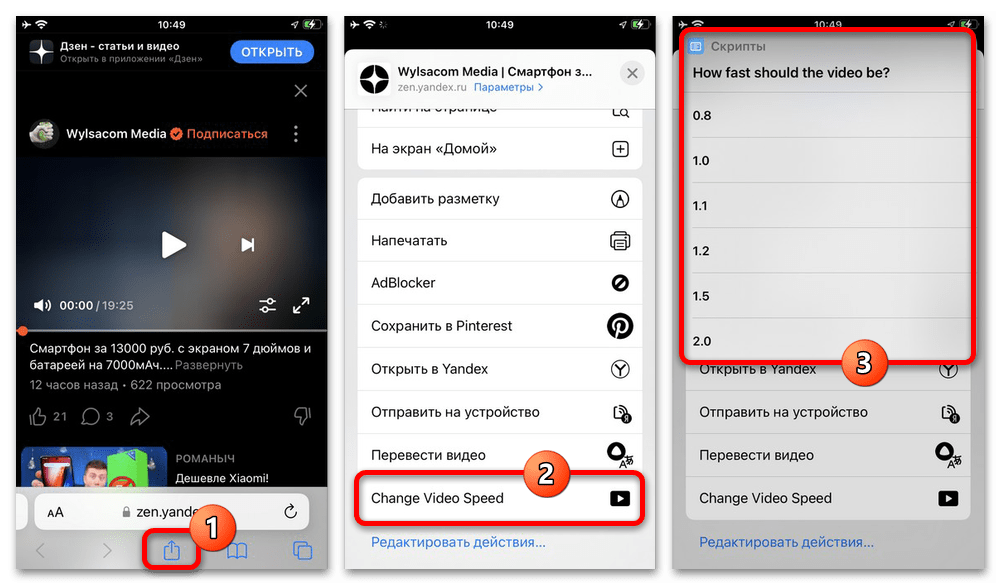
- Подтвердите выполнение действия во всплывающем окне путем нажатия «Разрешить» и дождитесь появления галочки. Если в процессе не было никаких ошибок, видео ускорится в соответствии с выбранными параметрами.
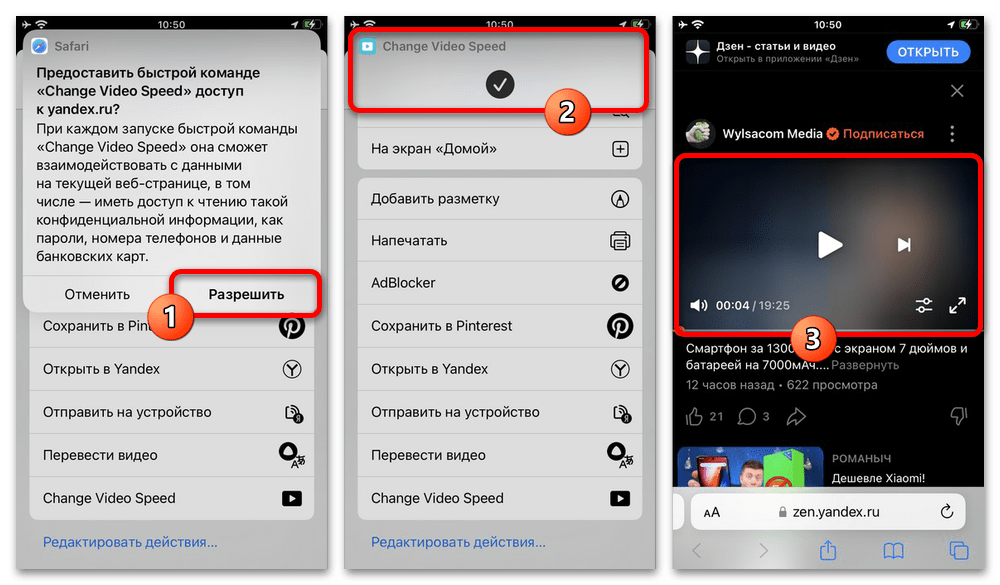
Эффект ускорения в данном случае будет заметен только при воспроизведении ролика, тогда как таймер останется прежним. В завершение также отметим, что скрипт можно с легкостью модернизировать с целью добавления большей скорости.
Источник: lumpics.ru